Podobne tematy
Co zrobić, gdy laptop zatrzymuje się na logo ASUS / ROG - Rozwiązywanie problemów
Dotyczy następujących produktów: Notebook, komputer stacjonarny, komputer All-in-One, przenośna konsola do gier
Jeśli twoje urządzenie zatrzymuje się na ekranie z logo ASUS/ROG i nie przechodzi do systemu operacyjnego Windows po uruchomieniu, zapoznaj się z poniższymi krokami rozwiązywania problemów.
Uwaga: Jeśli na ekranie z logo ASUS/ROG pojawi się ostrzeżenie [Back Cover was Opened] (Tylna obudowa została otwarta), zapoznaj się z rozwiązaniem w sekcji pytań i odpowiedzi.
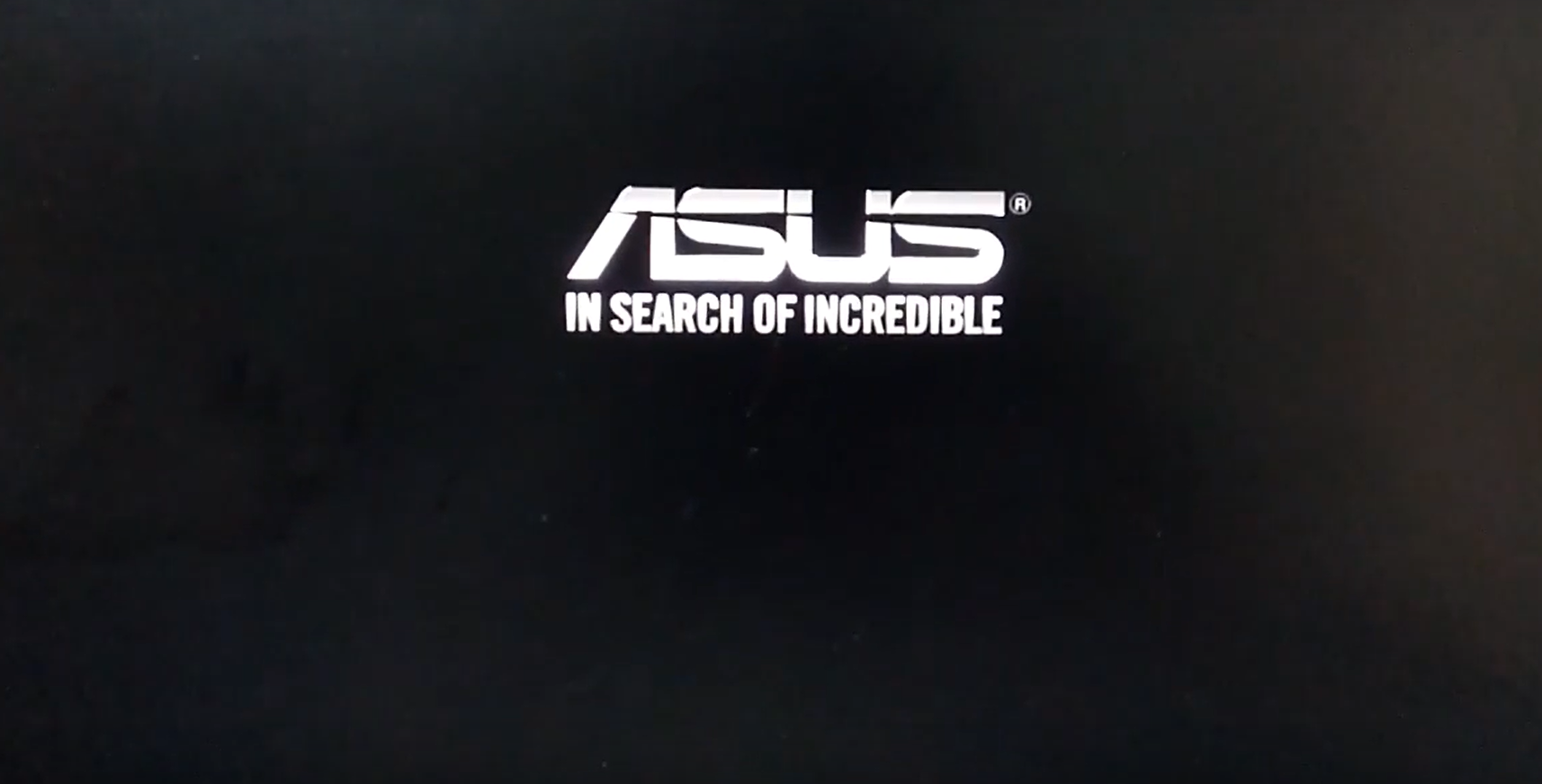

Aby uzyskać bardziej szczegółowe instrukcje, możesz również kliknąć poniższy odnośnik do filmu ASUS w serwisie YouTube i dowiedzieć się więcej na temat rozwiązywania problemu z zamrożonym logo ASUS / ROG.
https://www.youtube.com/watch?v=VyOA2FFMafA
Spis treści:
Ponownie uruchom urządzenie
Jeśli twoje urządzenie zatrzymuje się na ekranie z logo ASUS, spróbuj wymusić wyłączenie komputera, a następnie uruchom go ponownie. Czasami problem jest tymczasowy.
Naciśnij i przytrzymaj przycisk zasilania do chwili, gdy wskaźnik zasilania nie zgaśnie, aby wyłączyć urządzenie. Po kilku sekundach ponownie uruchom urządzenie.
Rozłącz akcesoria i zaktualizuj system BIOS
- Rozłącz wszystkie urządzenia zewnętrzne, w tym klawiaturę, mysz, zewnętrzne dyski twarde, drukarki, dowolne dyski optyczne w napędzie CD/DVD i wszelkie karty w czytnikach kart itd.
Uwaga: Jeśli korzystasz z komputera stacjonarnego, podłącz najpierw zewnętrzny monitor, aby upewnić się, że komputer może uruchomić się i prawidłowo wyświetla zawartość. - Zaktualizuj oprogramowanie BIOS do najnowszej wersji. Więcej na ten temat możesz dowiedzieć się z tematu pomocy Jak zaktualizować oprogramowanie BIOS za pomocą programu EZ Flash?. (W przypadku komputerów stacjonarnych zapoznaj się z tematem ASUS EZ Flash 3 – wprowadzenie.
Pobierz plik BIOS dla uszkodzonego urządzenia ze strony internetowej ASUS na innym komputerze i skopiuj go na zewnętrzne urządzenie pamięci masowej (dysk USB lub zewnętrzny dysk twardy). Jeśli nie masz innych komputerów lub napędów zewnętrznych lub jeśli BIOS został już zaktualizowany, możesz pominąć ten krok.
Wykonaj reset CMOS/Tardy reset
Odłącz zasilacz i przeprowadź czyszczenie CMOS, aby przywrócić urządzenie do ustawień domyślnych. Aby uzyskać informacje na temat czyszczenia CMOS, zapoznaj się z poniższymi tematami pomocy:
- Notebook/komputer All-in-One: Jak przeprowadzić reset/twardy reset wbudowanego kontrolera (EC)
- Komputer stacjonarny: W jaki sposób wyczyścić zawartość CMOS?
Przywróć ustawienia fabryczne BIOS
- Przejdź do ekranu konfiguracji BIOS.
Jeśli twoje urządzenie zostało zatrzymane na ekranie z logo, naciśnij i przytrzymaj przycisk zasilania, aż zgaśnie lampka zasilania. Po kilku sekundach naciśnij i przytrzymaj klawisz [F2] na klawiaturze, a następnie naciśnij przycisk zasilania. Zwolnij przycisk [F2] po pojawieniu się ekranu konfiguracji BIOS. Dowiedz się więcej Jak uzyskać dostęp do konfiguracji oprogramowania BIOS?.
Uwaga: W przypadku przenośnych urządzeń gamingowych naciśnij i przytrzymaj klawisz głośności (-), a następnie naciśnij przycisk zasilania, aby włączyć urządzenie.
Uwaga: Ekran konfiguracji BIOS może różnić się w zależności od modelu.
- Po wyświetleniu ekranu konfiguracji oprogramowania BIOS, zapoznaj się z artykułem: Jak przywrócić ustawienia BIOS?.
Wejdź w tryb awaryjny i przywróć ustawienia fabryczne systemu
- Aby uruchomić tryb awaryjny zapoznaj się z tematem: Jak przejść do trybu awaryjnego, jeżeli komputer nie może uruchomić systemu?.
- Po przejściu do trybu awaryjnego wykonaj kopię zapasową plików osobistych, a następnie przywróć ustawienia fabryczne systemu operacyjnego. W celu uzyskania szczegółowych informacji zapoznaj się z następującymi tematami:
Jak zresetować system i zachować osobiste pliki?.
Pytania i odpowiedzi:
Pyt. 1: Dlaczego na ekranie z logo ASUS/ROG pojawia się ostrzeżenie [Back Cover was Opened] (Tylna obudowa została otwarta)? Jak mogę rozwiązać ten problem?
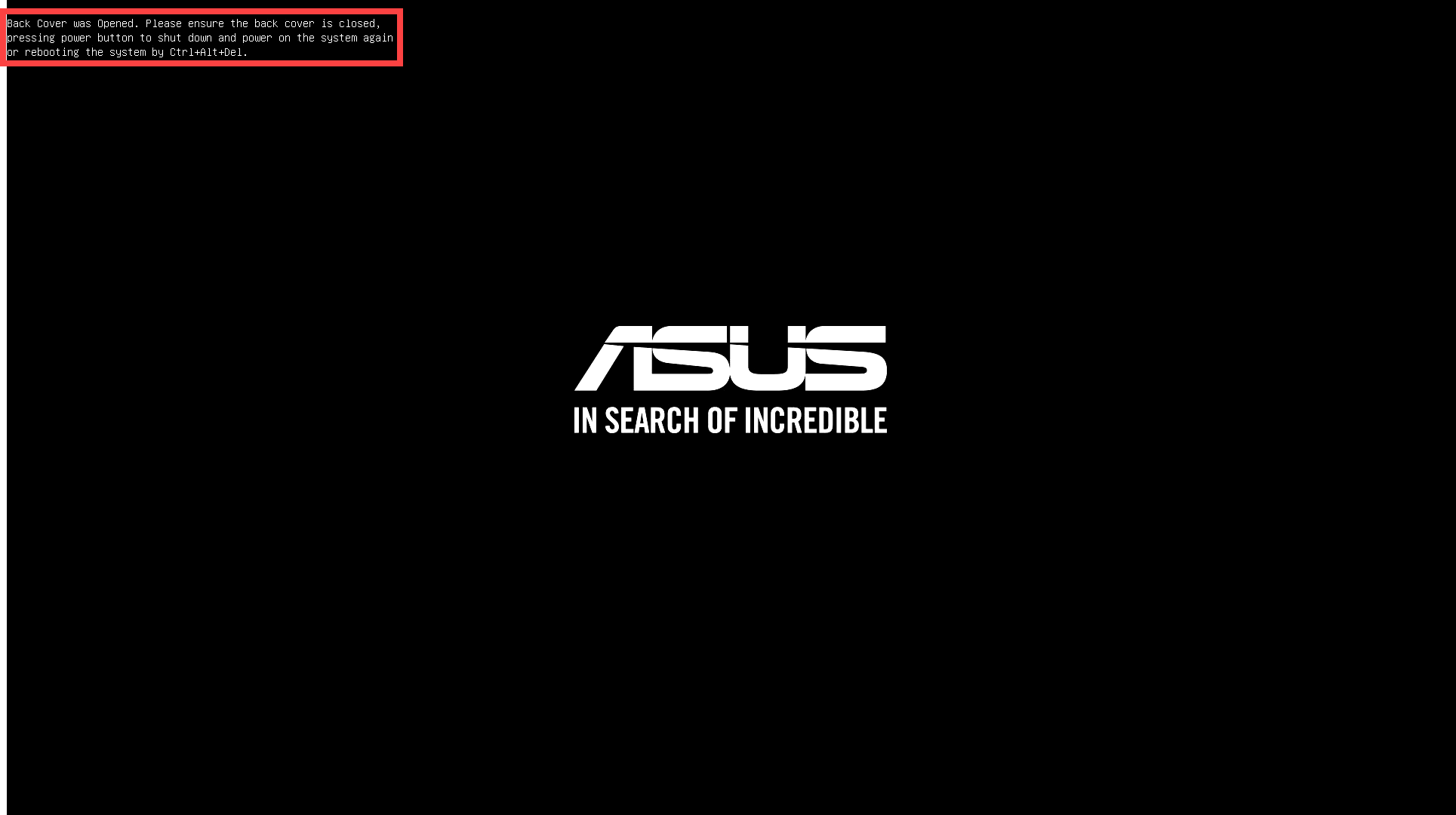
Odp. 1: Niektóre notebooki wyposażone w czujnik ALS (Ambient Light Sensor) rejestrują informacje o otwarciu dolnej pokrywy i przypominają o pierwszym włączeniu urządzenia po prawidłowym założeniu pokrywy.
Uwaga: ALS - czujnik światła otoczenia to nowa funkcja konstrukcyjna chroniąca system przed wyłączeniem zasilania. Po zdjęciu tylnej pokrywy, wystawiając czujnik na działanie światła, system automatycznie odetnie zasilanie, aby aktywować mechanizm zabezpieczający.
Jeśli zobaczysz ten monit, możesz po prostu nacisnąć przycisk zasilania, aby wyłączyć komputer, a następnie nacisnąć go ponownie, aby uruchomić i przejść do systemu jak zwykle.
Alternatywnie możesz nacisnąć kombinację klawiszy [Ctrl + Alt + Del] na klawiaturze, aby ponownie uruchomić komputer i bezpośrednio wejść do systemu.
Jeśli Twój problem nie został rozwiązany przy użyciu powyższych wskazówek, skontaktuj się z Wsparciem technicznym ASUS w celu uzyskania dalszych informacji.